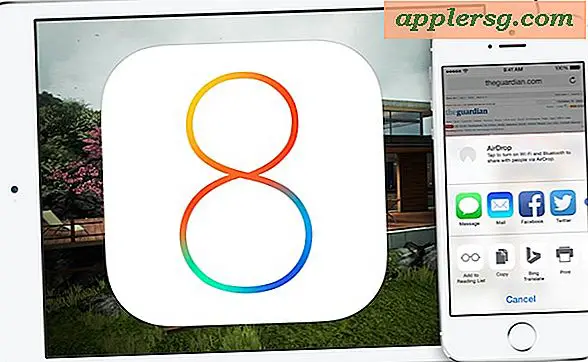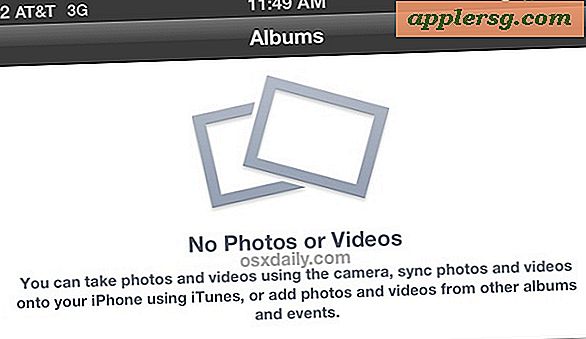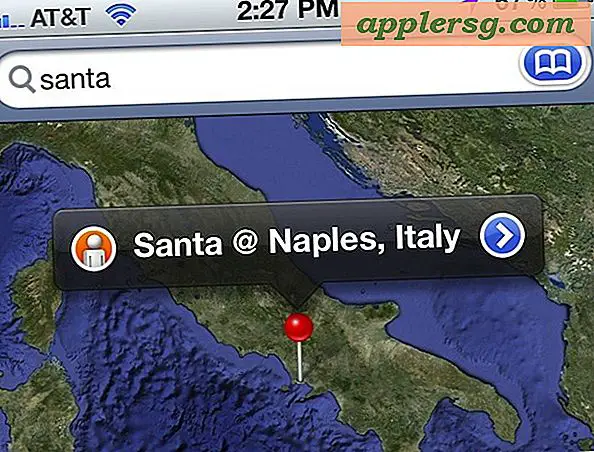Hoe een website-snelkoppeling toe te voegen om op Mac te dokken
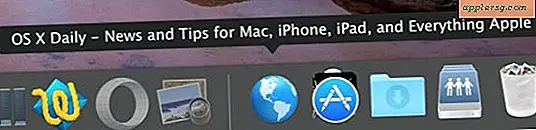
Een leuke manier om snel uw favoriete website (s) te bezoeken, is door een website-snelkoppeling voor die site toe te voegen aan het Dock in Mac OS X. Zodra een snelkoppeling op de website is toegevoegd aan het Dock, klikt u er eenvoudig op en wordt de browser geopend. laad onmiddellijk die site.
Hoewel u vanuit elke webbrowser URL's aan het Dock kunt toevoegen, gaan we ons hier op Safari concentreren. Dit werkt in alle versies van Mac OS X, dus het maakt niet uit welke versie van systeemsoftware de Mac gebruikt.
Website-snelkoppelingen toevoegen van Safari naar het Dock op Mac OS X
Ga als volgt te werk om een snelkoppeling naar een website toe te voegen met Safari en plaats die in het Dock voor snelle lancering in Mac OS:
- Open Safari op de Mac en bezoek een website waaraan u een snelkoppeling wilt toevoegen (bijvoorbeeld de uitstekende osxdaily.com)
- Klik op de URL-link in de URL-balk en houd vast en sleep de URL naar de rechterkant van het Dock op de Mac
- Laat de klik los en de website-URL is nu als snelkoppeling aan het Dock toegevoegd

Als u nu op die snelkoppeling van het Mac Dock klikt, opent u meteen Safari en een nieuw browservenster op die website.

U kunt deze truc herhalen om meerdere websites aan het Dock toe te voegen voor snelle toegang, indien gewenst.
Als u problemen ondervindt bij het klikken en slepen van de URL, kunt u ook het bladwijzerpictogram van de website pakken en dit ook naar het Dock slepen (zo werkt deze truc ook in sommige andere webbrowsers, dus als u ' gebruik iets anders dan Safari, probeer die aanpak).
Een andere nuttige tip als u problemen ondervindt om dit naar behoren te laten werken, is door de URL naar de rechterkant van het Dock te slepen, niet de linkerkant. Er is een zwakke scheidingsteken die de twee scheidt, en alleen de rechterkant kan bestanden, mappen en URL-koppelingen accepteren. De linkerkant van het Dock is alleen voor apps.
Deze aanpak biedt een snelle en gemakkelijke manier om toegang te krijgen tot een veelbezochte website vanaf elke locatie op de Mac, vergelijkbaar met het toevoegen van website-bladwijzers aan het iOS-startscherm. Natuurlijk kunt u altijd gewoon bladwijzers toevoegen in Safari, Chrome, Opera of Firefox, maar die vereisen dat u zich binnen de app bevindt om toegang te hebben tot hun bladwijzers, terwijl deze benadering de browser en de website rechtstreeks opent.
Dit is waarschijnlijk vanzelfsprekend, maar als u op het nieuwe Dock-pictogram klikt wanneer de webbrowser wordt gesloten of wordt afgesloten, wordt de webbrowser opnieuw gestart en wordt de URL geladen die in het Dock is geplaatst. Dus als je de bladwijzer hebt gemaakt in Safari, wordt Safari geopend - die bladwijzering blijft bestaan, zelfs als je standaardwebbrowser verandert - dus dat is iets om in gedachten te houden.